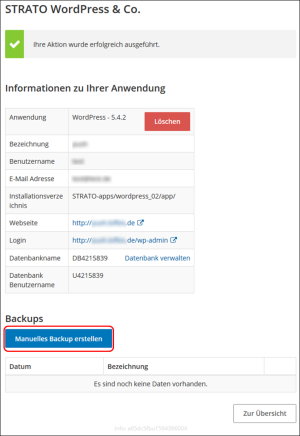Was ist WordPress & Co. und welche Anwendungen kann ich damit installieren?
WordPress & Co. ist eine Installations- und Verwaltungshilfe für eine Reihe von beliebten Open Source Anwendungen. Diese Anwendungen sind kostenlos und umfassen verschiedene Content Management Systeme (CMS), Shopsysteme, Blogs, Foren und Galerien. Mit nur wenigen Klicks können Sie die zur Verfügung stehenden Anwendungen innerhalb Ihres Hosting-Paketes installieren. Der WordPress & Co. richtet die Software automatisch auf Ihrem Webspace ein, erstellt eine Datenbank und verknüpft diese mit der Anwendung – Sie können dann direkt mit der Erstellung Ihrer Inhalte loslegen.
Für alle diese Anwendungen wird ausreichend freier Webspace und eine Datenbank benötigt. Bitte beachten Sie, dass nicht alle Anwendungen mit der neusten PHP-Version lauffähig sind. In neuen Paketen ist daher die Version 8.2 voreingestellt. Falls erforderlich können Sie die PHP Version in Ihrem STRATO Kunden-Login umstellen.
WordPress & Co. starten
Um WordPress & Co. zu starten, loggen Sie sich bitte in Ihren passwortgeschützten STRATO Kunden-Login ein und klicken Sie auf Ihr Paket, um die Paketübersicht zu erhalten. Wählen Sie dann in der Navigation den Menüpunkt Homepagegestaltung und klicken Sie dann auf WordPress & Co..
Über WordPress & Co. können die folgenden Anwendungen mit wenigen Klicks installiert werden:
| Kategorie | Verfügbare Anwendung |
| CMS (Content Management Systeme) | WordPress
Joomla! TYPO3 Drupal |
| Galerien | Coppermine |
| Blogs | Serendipity |
| Wiki | MediaWiki |
| CRM& Zusammenarbeit | WebCalendar |
WordPress & Co. führt Sie in wenigen Schritten durch den Installationsprozess. Während dieses Prozesses werden auf Ihrem Speicherplatz ein Installationsordner und eine Datenbank angelegt. Sie können so viele Anwendungen installieren, wie Sie freie Datenbanken in Ihrem Paket zur Verfügung haben.
Bei Bedarf können Sie auch Anwendungen auch mehrfach installieren.
Im Folgenden beschreiben wir Ihnen den Installationsprozess am Beispiel von WordPress: Klicken Sie im STRATO Kunden-Login unter den Menüpunkten WordPress & Co. auf den Button Installieren für WordPress.
Sie sehen nun die Installationsmaske, diese ist bei allen Anwendungen identisch.
Im Anschluss müssen Sie ein Domain / Sub-Domain auswählen oder eine neue Sub-Domain anlegen.
Es ist notwendig, dass Sie einen Administrator-Benutzername anzulegen und ein Passwort zu vergeben.
Geben Sie bitte ein E-Mail Adresse an welche Sie nutzen, über diese E-Mail Adresse können Sie das Passwort neu vergeben sollten Sie es einmal verlegen.
Klicken Sie anschließend auf den Button Fertigstellen, um die Anwendung zu installieren. Nach Abschluss der Installation sehen Sie eine Übersichtsseite, auf der Ihre Eingaben nochmals angezeigt werden.
Von hier können Sie jetzt auch über den Link Zur Administrationsfläche direkt in das Backend der Anwendung wechseln. Loggen Sie sich in die Administrationsfläche Ihrer Anwendung mit dem von Ihnen gewählten Benutzernamen und Passwort ein, um diese weiter zu bearbeiten und mit Inhalten zu füllen. Bitte beachten Sie, dass wir für die einzelnen Anwendungen keinen Support geben können. Für Hilfe zu Ihrer Anwendung nutzen Sie bitte die Hilfeseiten der jeweiligen Anwendung.
Mit Klick auf den Button Zur Übersicht gelangen Sie zur Übersichtsseite Ihrer über den WordPress & Co. installierten Anwendungen.
Aktualisieren von Anwendungen
Für die Anwendungen werden vom Hersteller in unterschiedlichen Abständen Updates veröffentlicht. Da diese (neben evtl. vorhandener neuer Funktionen) in der Regel bekannt gewordene Sicherheitslücken schließen, empfehlen wir Ihnen Ihre Anwendungen stets zeitnah auf die neueste Version zu aktualisieren.
Manuelles Backup der Anwendung erstellen
Sie können für jede von Ihnen installierte WordPress & Co. Anwendung ein manuelles Backup erstellen und zu einem späteren Zeitpunkt auf diesen Datenbestand zugreifen. Möchten Sie zu einem späteren Zeitpunkt erneut ein Backup erstellen wird das zuvor erstellte Backup überschrieben.
Rufen Sie zur Erstellung den WordPress & Co. auf und wählen Sie die Anwendung aus. Klicken Sie auf den Details-Button.
Unterhalb der Informationen zur gewählten Anwendung klicken Sie bitte auf den Button Manuelles Backup erstellen. Vergeben Sie einen Namen für die Sicherung.
Um auf die von Ihnen erstellten Sicherungen zuzugreifen, klicken Sie bitte in WordPress & Co. Übersichtsseite wieder auf den Button Details neben Ihrer Anwendung. Die Sicherungen werden Ihnen unten auf der Seite unter Backups angezeigt. Mit Klick auf zurückspielen wird die aktuelle Anwendung durch den Datenbestand der Sicherung ersetzt.
Löschen von Anwendungen
Zum Löschen einer Anwendung markieren Sie diese bitte in der Übersicht und klicken Sie anschließend auf den Button Markierte löschen. Nach einer Sicherheitsabfrage werden jetzt die bei der Installation automatisch angelegten Installationsdaten sowie die automatisch für die Anwendung angelegte Datenbank auf Ihrem Webspace gelöscht. Ihre persönlichen Verzeichnisse und Inhalte werden nicht gelöscht. Wir empfehlen Ihnen dennoch, vor der Löschung von Anwendungen ein Backup (Sicherung) vorzunehmen. Selbst angelegte Verzeichnisse können Sie bei Bedarf per SFTP auf Ihrem Webspace selbständig löschen.
Kann ich über WordPress & Co. auch zwei gleiche Anwendungen parallel installieren?
Ja. Sie können die für Ihr Paket verfügbaren Anwendungen mehrfach in der gleichen oder in anderen verfügbaren Versionen installieren und nutzen. Die Anzahl der Anwendungen ist abhängig von der Anzahl der freien MySQL-Datenbanken in Ihrem Paket.
In der Übersichtsdarstellung Ihrer technischen Features erhalten Sie die Anzahl der verfügbaren Datenbanken angezeigt. Rufen Sie hierzu die den Menüpunkt Ihr Paket in der Vertragsbetreuung auf.